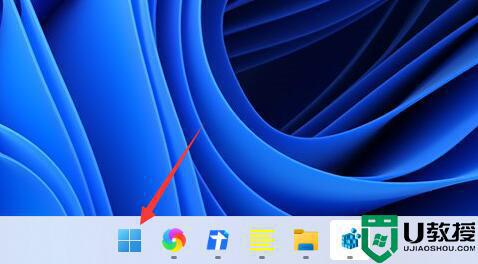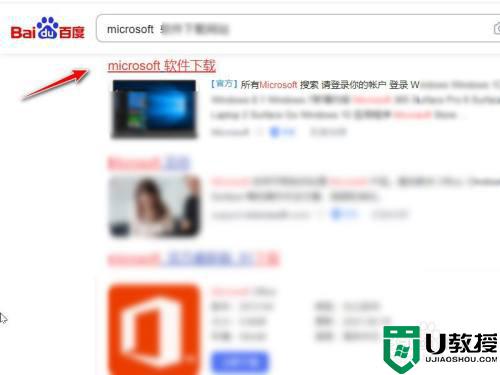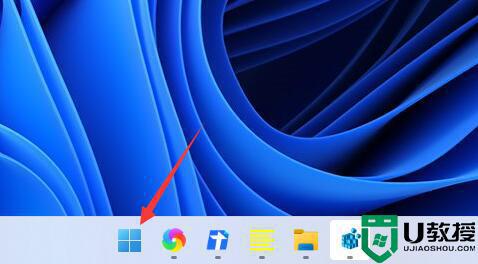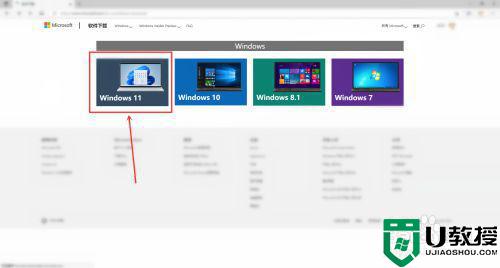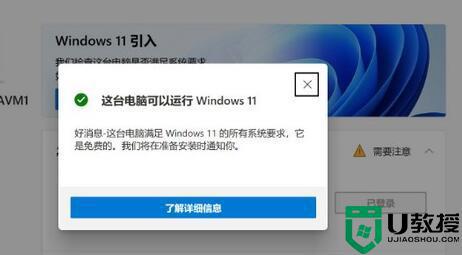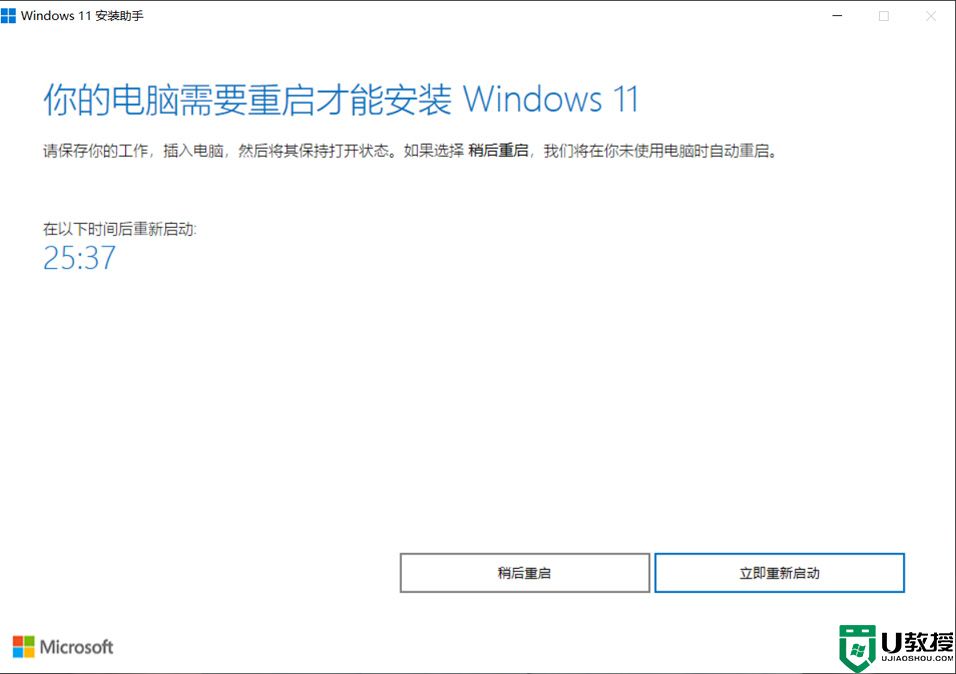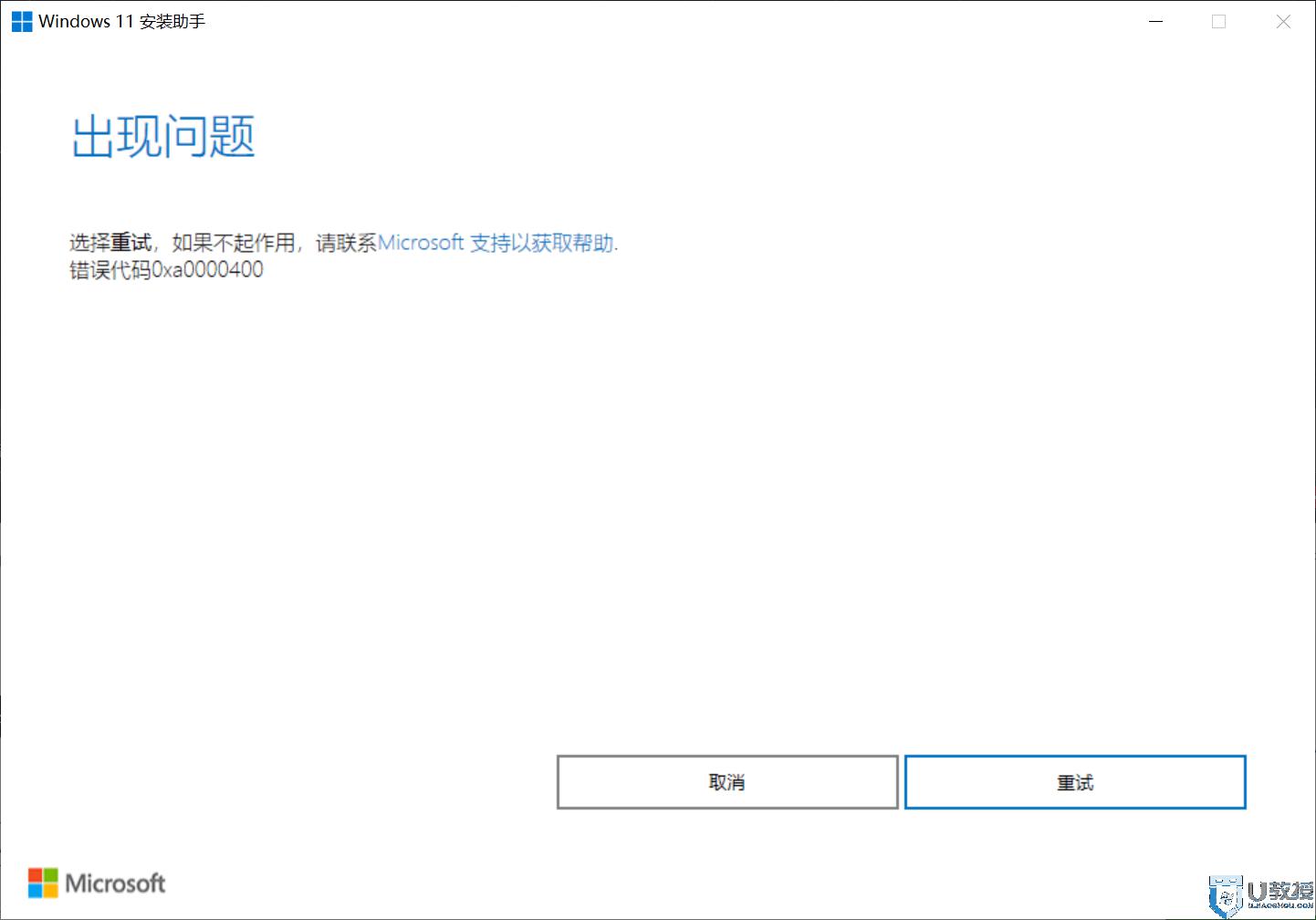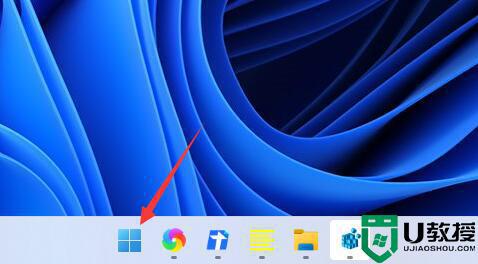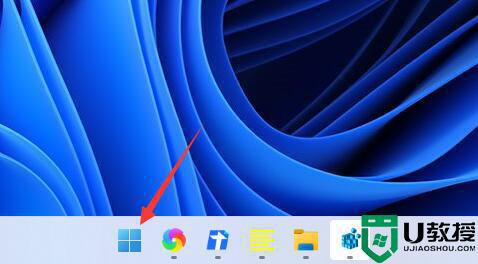win11更新助手在哪下载 win11更新助手怎么下载
时间:2022-07-29作者:haoxt
现在使用win11系统的用户越来越多,升级win11系统的方法有很多,比如使用win11更新助手是比较常用的做法,只需要一个小工具,就可以帮你在线更新win11系统。许多用户还不知道win11更新助手在哪下载,其实在微软官网就可以下载到,下面小编教大家win11更新助手怎么下载的步骤。
win11更新助手在哪下载:
1、win11更新助手需要在官网下载,点击直接下载链接。
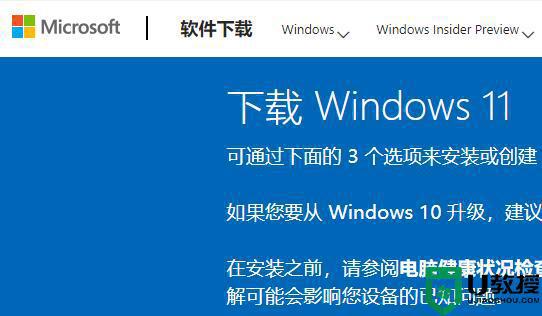
2、或者打开win11官网。【点击进入】进入后,就可以“立即下载”win11更新助手了。
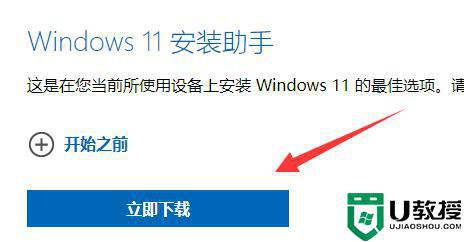
3、在上方“开始之前”里可以先看一下win11升级条件,满足条件才能升级。
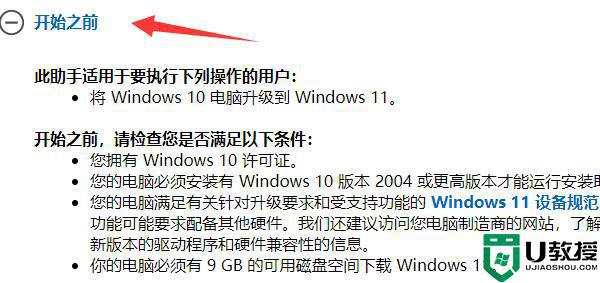
4、如果能够满足条件,那么下载完成后运行它就可以安装win11了。
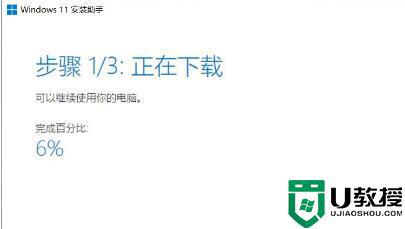
5、如果无法满足条件,那么无法通过win11安装助手升级。这时候想要升win11的话,可以使用跳过硬件检测版本。【点击下载】
以上就是win11更新助手怎么下载的步骤,如果你需要更新win11系统,可以按照上面的步骤来下载win11升级工具。